Eclipse HotKey.doc
### Eclipse 快捷键知识点详解 #### 一、编辑功能相关快捷键 1. **【ALT+/】**:这是Eclipse中的智能提示功能,当您不确定某个类、方法或者属性的具体名称时,只需输入部分字符然后按下这个组合键,Eclipse会自动弹出一个列表供您选择。这一功能极大地提升了编码速度和准确性。 2. **【Ctrl+O】**:显示类中方法和属性的大纲,可以帮助开发者快速地定位到特定的方法或属性,尤其是在调试阶段非常实用。通过这个快捷键,您可以快速跳转至类内的任何位置,提高问题定位的效率。 3. **【Ctrl+/】**:快速添加或移除注释。对于需要临时禁用某段代码或者添加注释的情况非常有用,避免了手动逐行添加注释的繁琐过程。 4. **【Ctrl+D】**:删除当前行。这个快捷键可以省去频繁使用删除键的操作,特别是在需要删除大量无用代码时更加高效。 5. **【Ctrl+M】**:窗口最大化与还原。当您希望扩大编辑区域以便更好地查看代码时,这个快捷键可以让当前编辑窗口最大化显示;再次按下则恢复原状。 #### 二、查看与定位功能相关快捷键 1. **【Ctrl+K】/【Ctrl+Shift+K】**:分别用于快速向下和向上查找选定的内容。无需通过菜单打开查找对话框,直接在文档内查找关键词。 2. **【Ctrl+Shift+T】**:查找工作空间中构建路径上的Java类文件。此快捷键支持使用通配符进行模糊搜索,非常适合于大型项目中查找具体类文件。 3. **【Ctrl+Shift+R】**:查找工作空间中的所有文件,不仅限于Java文件。同样支持通配符,可以非常方便地定位到任何类型的文件。 4. **【Ctrl+Shift+G】**:查找类、方法或属性的所有引用。当您需要修改某个方法的实现时,该快捷键可以帮助您迅速定位到所有使用该方法的地方,确保代码的一致性和正确性。 5. **【Ctrl+Shift+O】**:快速生成导入语句。如果您从外部源代码拷贝了一段代码到自己的项目中,而其中引用了一些类未被导入,那么这个快捷键可以自动生成相应的导入语句,使得代码能够顺利编译通过。 6. **【Ctrl+Shift+F】**:格式化代码。良好的代码格式不仅有助于提高可读性,也有利于维护。此快捷键可以在选定范围内格式化代码,如果没有选定范围,则默认格式化整个文件。 7. **【ALT+Shift+W】**:查找当前文件所在项目的路径。这对于大型项目中查找文件所在的包非常有用。 8. **【Ctrl+L】**:定位到当前编辑器的某一行。即使在非常大的文件中也能快速跳转到指定行。 9. **【Alt+←】/【Alt+→】**:后退和前进历史记录。当您在不同文件间频繁切换时,这两个快捷键可以快速回到之前查看过的文件或位置。 10. **【F3】**:快速定位光标所在位置的类、方法或属性。只需将光标放在想要定位的元素上,按下此键即可跳转到定义处。 11. **【F4】**:显示类的继承关系,并打开类继承视图。这对于理解类之间的关系非常有帮助。 #### 三、调试功能相关快捷键 1. **【Ctrl+Shift+B】**:在当前行设置或取消断点。设置断点是调试过程中非常重要的步骤,这个快捷键可以帮助您更快速地完成这项任务。 2. **【F11】**:调试最后一次执行的程序。当您已经设置了断点后,可以使用此键逐步调试程序。 3. **【Ctrl+F11】**:运行最后一次执行的程序。适用于不需要调试的简单运行场景。 4. **【F5】**:跟踪到方法内部。当执行到某个方法调用时,可以深入到该方法内部查看具体实现。 5. **【F6】**:单步执行程序。用于逐行查看程序的执行情况。 6. **【F7】**:执行完方法并返回到调用此方法的下一行。在方法内部执行完成后返回到调用处。 7. **【F8】**:继续执行,直到遇到下一个断点或程序结束。适用于查看程序整体执行流程。 #### 四、文本编辑相关快捷键 除了上述与Eclipse特性紧密相关的快捷键外,还有一些常见的文本编辑快捷键也非常实用: 1. **【Ctrl+C】**:复制选中的文本。 2. **【Ctrl+X】**:剪切选中的文本。 3. **【Ctrl+V】**:粘贴剪贴板中的内容。 4. **【Ctrl+S】**:保存当前文件。 5. **【Ctrl+Z】**:撤销上一步操作。 6. **【Ctrl+Y】**:重做上一步撤销的操作。 7. **【Ctrl+F】**:查找文本。 #### 五、其他快捷键 1. **【Ctrl+F6】**:切换到下一个编辑器。 2. **【Ctrl+Shift+F6】**:切换到上一个编辑器。 3. **【Ctrl+F7】**:切换到下一个视图。 4. **【Ctrl+Shift+F7】**:切换到上一个视图。 5. **【Ctrl+F8】**:切换到下一个透视图。 6. **【Ctrl+Shift+F8】**:切换到上一个透视图。 ### 总结 通过上述介绍可以看出,熟练掌握Eclipse中的快捷键可以显著提升开发效率和编程体验。尽管存在众多快捷键,但根据个人习惯和实际需求选择最常使用的几个进行记忆和练习,就能达到事半功倍的效果。此外,还可以通过Eclipse的帮助文档了解更多高级快捷键的功能和使用方法。
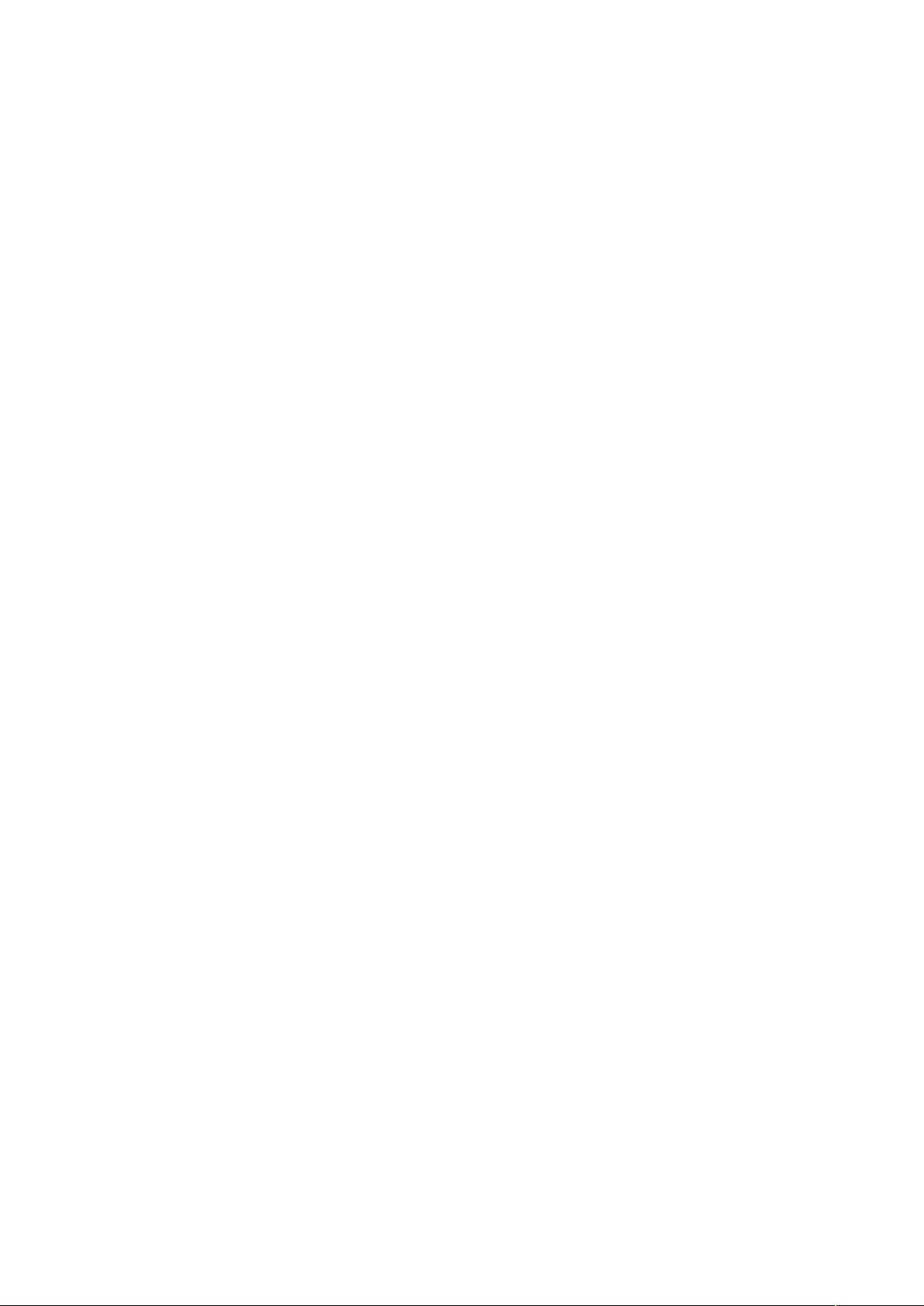

- 粉丝: 1
- 资源: 29
 我的内容管理
展开
我的内容管理
展开
 我的资源
快来上传第一个资源
我的资源
快来上传第一个资源
 我的收益 登录查看自己的收益
我的收益 登录查看自己的收益 我的积分
登录查看自己的积分
我的积分
登录查看自己的积分
 我的C币
登录后查看C币余额
我的C币
登录后查看C币余额
 我的收藏
我的收藏  我的下载
我的下载  下载帮助
下载帮助

 前往需求广场,查看用户热搜
前往需求广场,查看用户热搜最新资源


 信息提交成功
信息提交成功